Ajouter une alarme sur l’Apple Watch
Utilisez l’app Alarmes pour que votre Apple Watch émette un son ou vibre à une certaine heure.
Siri : Demandez à Siri quelque chose comme « Crée une alarme à 6 h du matin tous les jours ». Consultez la rubrique Utiliser Siri pour vos tâches quotidiennes.
Régler une alarme sur l’Apple Watch
Accédez à l’app Alarmes
 sur votre Apple Watch.
sur votre Apple Watch.Touchez
 .
.Touchez AM ou PM, puis les heures ou les minutes.
Tournez la Digital Crown pour modifier, puis touchez
 .
.
Pour activer ou désactiver l’alarme, touchez le commutateur.

Modifier une alarme
Accédez à l’app Alarmes
 sur votre Apple Watch.
sur votre Apple Watch.Touchez l’heure de l’alarme, puis touchez l’une des options suivantes pour modifier votre alarme :
Modifier l’heure : Modifiez l’heure de l’alarme.
Répétition : Choisissez les jours de la semaine pour lesquels l’alarme sera répétée.
Étiquette : Donnez un nom à l’alarme comme « Arroser les plantes ».
Rappel d’alarme : Activez cette option pour voir le bouton de rappel de votre alarme.
Durée du rappel d’alarme : Choisissez la durée de mise en pause de l’alarme.
Contourner le mode Silence : Activez cette option pour qu’un son soit toujours émis lorsque vous portez l’Apple Watch.
Astuce : Pour créer une alarme qui vibre sur votre poignet sans émettre de son, activez le mode Silence.
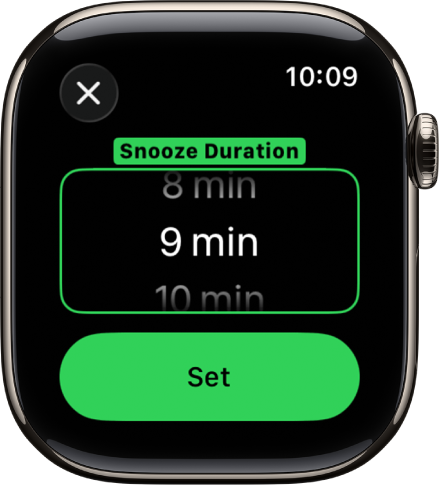
Pour éviter de vous rendormir
Lorsque l’alarme sonne, touchez Rappel pour répéter la sonnerie quelques minutes plus tard. Si vous ne voulez pas autoriser le rappel, suivez les étapes ci-dessous :
Accédez à l’app Alarmes
 sur votre Apple Watch.
sur votre Apple Watch.Touchez l’alarme dans la liste des alarmes, puis désactiver Rappel.
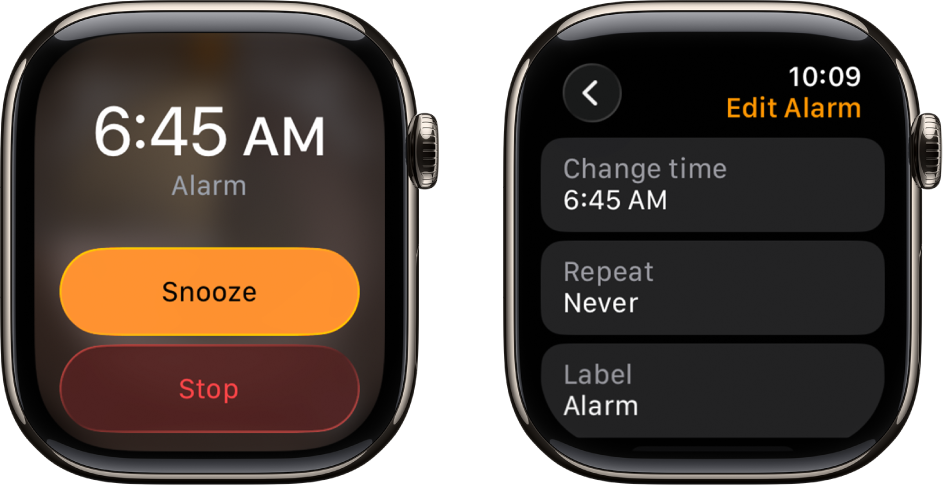
Supprimer une alarme
Accédez à l’app Alarmes
 sur votre Apple Watch.
sur votre Apple Watch.Balayez vers la gauche sur une alarme, puis touchez
 .
.
Ignorer une alarme de réveil
Si une alarme de réveil fait partie de votre horaire de sommeil, vous pouvez l’ignorer pour une seule nuit.
Accédez à l’app Alarmes
 sur votre Apple Watch.
sur votre Apple Watch.Touchez l’alarme affichée sous Alarmes, puis touchez Ignorer cette nuit.
Pour découvrir comment créer un horaire de sommeil qui comprend des alarmes de réveil, consultez la section Configurer Sommeil sur l’Apple Watch.
Recevoir les mêmes alarmes sur l’iPhone et l’Apple Watch
Réglez l’alarme sur votre iPhone.
Accédez à l’app Watch sur votre iPhone.
Touchez Ma montre, Horloge, puis activez Alertes Push de l’iPhone.
Votre Apple Watch vous alerte lorsqu’une alarme se déclenche pour que vous puissiez la reporter ou l’éteindre. (Vous ne recevez pas l’alerte sur votre iPhone lorsque les alarmes se déclenchent sur votre Apple Watch.)
Configurer l’Apple Watch comme un réveille-matin
Accédez à l’app Réglages
 sur votre Apple Watch.
sur votre Apple Watch.Touchez Général, puis Table de nuit et activez l’option.
Lorsque vous connectez votre Apple Watch à son chargeur alors que le mode Table de nuit est activé, elle affiche l’état de charge, l’heure et la date ainsi que l’heure des alarmes programmées. Pour afficher l’heure, touchez l’écran ou frôlez légèrement votre Apple Watch. Cela devrait même fonctionner en frôlant ou en touchant la table.

Si vous réglez une alarme avec l’app Alarmes, votre Apple Watch en mode Table de nuit vous réveille en douceur avec un son unique.
Lorsque l’alarme sonne, appuyez sur le bouton latéral pour la désactiver ou sur la Digital Crown pour activer un rappel.